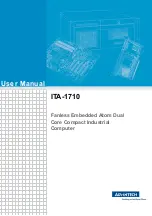第二章 使用说明
JNB-1406
- 7 -
双电池使用说明
1、双电池的手动切换
用户可通过按键盘的Fn+F4来进行A电池(主电池)和B电池(辅电池)的交
替切换,此项功能给用户提供了双电池使用的最大灵活度。
当用户未接交流适配器,只接双电池给笔记本提供电源时,A电池将首先放
电,当A电池电量用完后会自动切换至B电池放电,无须用户手动切换,以此保
证供电的连续性。
2、双电池的充放电
当双电池都用完后,可以同时插上对应的电池接口,并插上交流适配器,此
时双电池开始充电。A电池将首先被充电,A电池充电时对应的A电池指示灯会亮
红色,直到充满A电池指示灯亮绿色。当A电池充满后,会自动切换至B电池充电,
无须用户手动切换。此时,A电池指示灯熄灭,B电池指示灯亮红色,当B电池
充满后B电池指示灯亮绿色。
3、电池低报警
当B电池放电至电量低于6%时,B电池指示灯会闪红色,并发出报警声。
当用户听到报警声应该立即接上交流适配器或者关闭系统更换有充足电量
的电池使用。
用户接回交流适配器后,报警声会自动消除;用户也可以通过操作系统的音
量控制对话框中的PC 扬声器静音选项来消除报警声。
Summary of Contents for LNB-1406
Page 1: ...JNB 1406 中性 加固笔记本 Rugged Notebook Version C01 ...
Page 14: ...第二章 使用说明 8 JNB 1406 产品外观图 ...
Page 16: ...第二章 使用说明 10 JNB 1406 1 指纹识别 可选 2 硬盘驱动器 3 触摸板 4 键盘 5 发光二极管指示灯 6 携带把手 1 内存插槽模块 2 扬声器 ...
Page 34: ...第三章 安装说明 28 JNB 1406 图 21 3 点击对话框中的 添加 选项 出现图 22 对话框 图 22 ...
Page 42: ...第三章 安装说明 36 JNB 1406 图36 点击 下一步 出现 图37 界面 图37 点击 我接受 按钮 出现 图38 界面 ...
Page 47: ...第三章 安装说明 JNB 1406 41 图 46 进入如 图 47 所示画面 点击 我接受许可证协议中的条款 A 并点击 下一步 图 47 ...
Page 48: ...第三章 安装说明 42 JNB 1406 出现如 图 48 所示界面 点击 下一步 图 48 进入 图 49 所示画面 点击 安装 图 49 将出现如 图 50 画面 ...
Page 49: ...第三章 安装说明 JNB 1406 43 图 50 之后进入 图 51 画面 点击 完成 图 51 系统将提示如 图 52 所示画面 点击 是 重新启动系统 ...
Page 74: ......
Page 88: ...Chapter 2 Instructions 8 JNB 1406 Product Appearance ...
Page 119: ...Chapter 3 Installation JNB 1406 39 Figure 41 Click Next Figure 42 ...